Pytanie
Problem: Jak naprawić niedziałające wyszukiwanie Discord?
Mam pytanie dotyczące Discorda. Myślę, że nie wszystkie funkcje działają. Ale myślę, że może to być problem z moim komputerem. Funkcja wyszukiwania nie pokazuje żadnych wyników. Wiem, że rozmawiałem z przyjacielem na pewien temat, ale żadne ze słów kluczowych nie dało mi wyników. Mam te same problemy z kanałami. Myślę, że wyszukiwanie w Discord w ogóle nie działa. Może wiesz coś, czego ja nie wiem?
Rozwiązany Odpowiedź
Discord Search nie działa lub jakakolwiek inna funkcja, która nie jest przydatna na platformie, może być problemem wielu, ponieważ serwis społecznościowy lub program do przesyłania strumieniowego i komunikacji są niezwykle popularne dzisiaj.[1] Problem z niedziałającym wyszukiwaniem może wystąpić w różnych kanałach ogólnych, kanałach NSFW i innych czatach. Ważnym pytaniem jest tutaj zdiagnozowanie głównej przyczyny problemu i czy jest to problem z Discordem.
Wielu użytkowników zgłasza[1] problem polegający na tym, że wyszukiwanie nie daje żadnych wyników. Prawdopodobnie jest to błąd serwera, a problem leży na końcu Discorda. Możesz polegać na niektórych krokach rozwiązywania problemów i dowiedzieć się, jak naprawić niedziałający problem Discord Search w Twoim indywidualnym przypadku.
Discord to platforma, która zapewnia wrażenia z gry, a także funkcje komunikacyjne dla wielu użytkowników. Problem z niedziałającą wyszukiwarką to nie jedyny problem, na jaki mogą napotkać użytkownicy platformy. W programie występują różne błędy: nakładka nie działa; Discord się nie otwiera; Discord Brak błędu trasy; i inne problemy.[2]
Możliwe, że musisz wprowadzić określone zmiany, aby naprawić błąd Discord Search. Platforma opiera się na swoich serwerach, które powinny zapewnić poprawną pracę. Wszystkie funkcje opierają się na serwerach, więc wszelkie problemy mogą prowadzić do przestojów i awarii funkcji Discord.
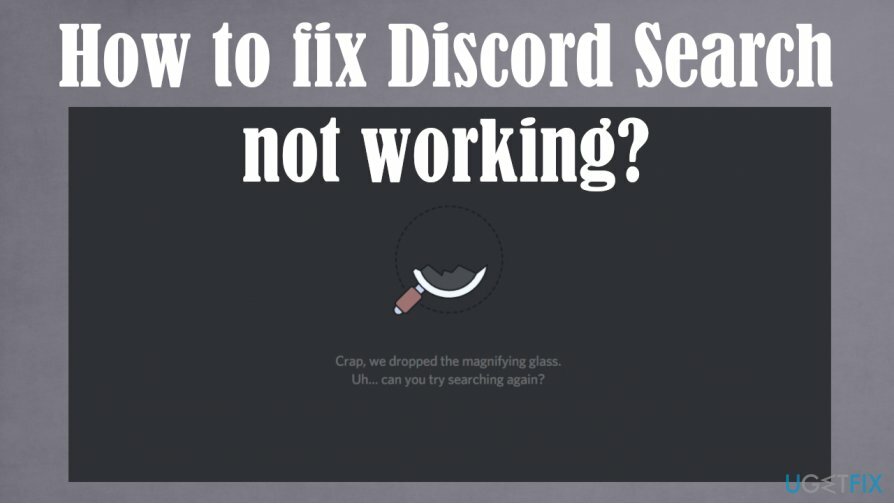
Jak naprawić niedziałające wyszukiwanie Discord
Aby naprawić uszkodzony system, musisz zakupić licencjonowaną wersję Reimage Reimage.
Problem z niedziałającym wyszukiwaniem Discord może być związany z problemami z połączeniem internetowym. Niektóre funkcje nie działają poprawnie, gdy internet jest wolny. Możesz sprawdzić swoje doświadczenia z połączeniem i spowolnieniami. Sprawdź kable i połączenie Wi-Fi. Możesz naprawić niektóre problemy systemowe za pomocą narzędzi do naprawy komputera, takich jak ReimagePralka Mac X9 a następnie upewnij się, że problemy z systemem Windows nie zakłócają działania komputera ani aplikacji.
Powinniśmy ustalić, że wirus Discord[3] ani żadne inne złośliwe oprogramowanie nie powinno wpływać na platformę w taki sposób, że funkcje wyszukiwania na platformie zostaną zakłócone. Discord Search nie działa, nie jest wynikiem infekcji PUP lub innego problemu z cyberbezpieczeństwem.
Możesz naprawić, że Discord Search nie działa, aktualizując system lub określone sterowniki. Aktualizacja aplikacji może zapewnić pewne rozwiązania tych problemów z Discordem. DriverFix może automatycznie sprawdzać takie elementy i odnawiać dla Ciebie funkcje. Możesz także ponownie uruchomić aplikację, aby system Windows sprawdzał wszelkie problemy i rozwiązywał je w razie potrzeby.
Sprawdź problemy z serwerem Discord
Aby naprawić uszkodzony system, musisz zakupić licencjonowaną wersję Reimage Reimage.
Strona stanu Discord sprawdzenie może pomóc w rozwiązywaniu problemów. Strona pokazuje problemy i awarie serwera, dzięki czemu użytkownik może zobaczyć, czy jacyś klienci mają lub mieli problemy z pracą serwera. Poważne problemy oznaczono czerwonymi liniami. Częściowe problemy z żółtymi. Aktualne i przeszłe incydenty na serwerach Discord są wskazane na stronie, dzięki czemu możesz zobaczyć, co zrobiono, aby rozwiązać te problemy. Dalsze zmiany i rozwiązania zależą od urządzenia i przyczyny zakłócenia.
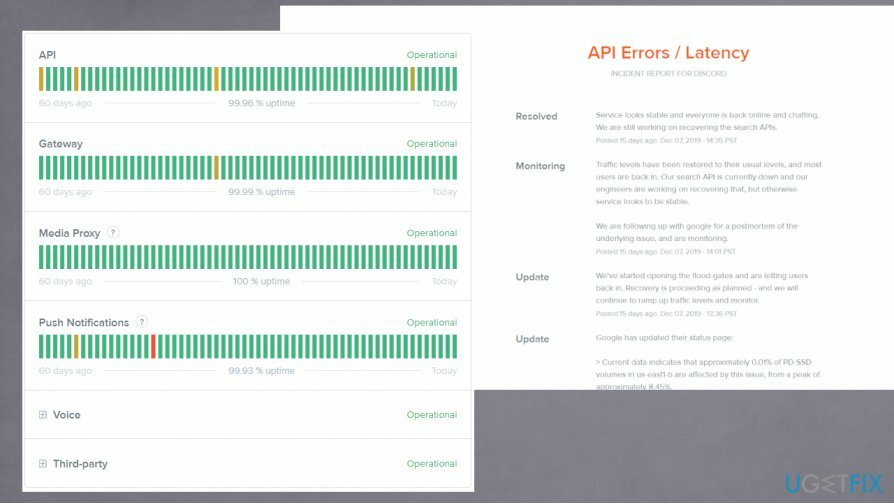
Sprawdź aktualizacje Discord
Aby naprawić uszkodzony system, musisz zakupić licencjonowaną wersję Reimage Reimage.
- Kliknij prawym przyciskiem myszy na Ikona niezgody na dole i wybierz Zamknij niezgodę przycisk.
- Otwórz ponownie Discord i sprawdź, czy rozpoczyna się proces aktualizacji.
- Sprawdź funkcję wyszukiwania po aktualizacji.
na iOS
- Przejdź do Sklep z aplikacjami i sprawdź dostępne aktualizacje.
- Iść do Twoje konto, a potem pod Dostępne aktualizacje, Kliknij Aktualizacja obok Niezgoda.
na Androidzie
- Otworzyć Sklep Google Play aplikację i wybierz Menu dotknąć Moje aplikacje i gry opcja.
- Sprawdź aktualizacje Discord.
Uruchom Discord jako administrator, aby naprawić niedziałające wyszukiwanie Discord
Aby naprawić uszkodzony system, musisz zakupić licencjonowaną wersję Reimage Reimage.
- Kliknij prawym przyciskiem myszy ikonę Discord na pulpicie i wybierz Uruchom jako administrator.
- Zaakceptuj zmiany, klikając Tak.
- Discord uruchomi się i zaktualizuje.
Wyłącz Windows Defender
Aby naprawić uszkodzony system, musisz zakupić licencjonowaną wersję Reimage Reimage.
- Iść do Ustawienia.
- Następnie znajdź Aktualizacja i bezpieczeństwo.
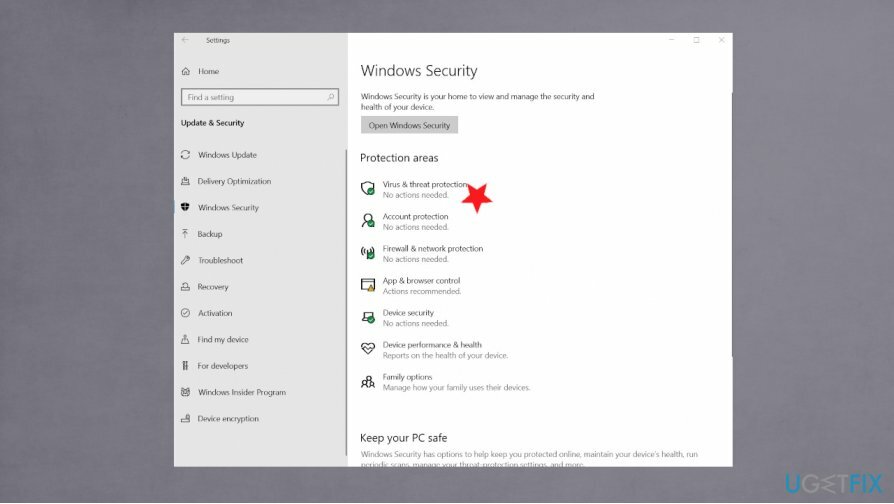
- Znajdować Bezpieczeństwo systemu Windows oraz Ochrona przed wirusami i zagrożeniami.
-
Zarządzaj ustawieniami i wyłącz Włącz ochronę w czasie rzeczywistym.
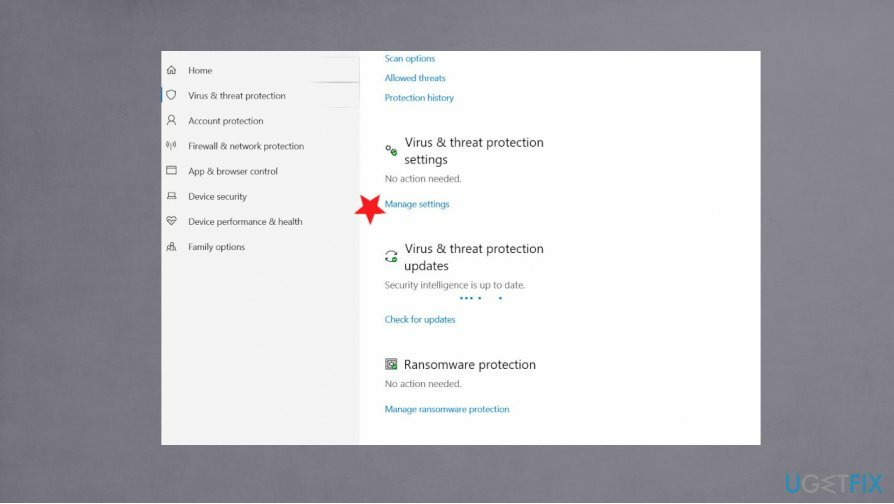
- Zapisz zmiany i wyjdź.
- Spróbuj zainstalować lub ponownie uruchomić Discorda.
Napraw błędy automatycznie
Zespół ugetfix.com dokłada wszelkich starań, aby pomóc użytkownikom znaleźć najlepsze rozwiązania w celu wyeliminowania ich błędów. Jeśli nie chcesz zmagać się z ręcznymi technikami naprawy, skorzystaj z automatycznego oprogramowania. Wszystkie polecane produkty zostały przetestowane i zatwierdzone przez naszych profesjonalistów. Poniżej wymieniono narzędzia, których możesz użyć do naprawienia błędu:
Oferta
Zrób to teraz!
Pobierz poprawkęSzczęście
Gwarancja
Zrób to teraz!
Pobierz poprawkęSzczęście
Gwarancja
Jeśli nie udało Ci się naprawić błędu za pomocą Reimage, skontaktuj się z naszym zespołem pomocy technicznej w celu uzyskania pomocy. Podaj nam wszystkie szczegóły, które Twoim zdaniem powinniśmy wiedzieć o Twoim problemie.
Ten opatentowany proces naprawy wykorzystuje bazę danych zawierającą 25 milionów komponentów, które mogą zastąpić każdy uszkodzony lub brakujący plik na komputerze użytkownika.
Aby naprawić uszkodzony system, musisz zakupić licencjonowaną wersję Reimage narzędzie do usuwania złośliwego oprogramowania.

Chroń swoją prywatność w Internecie za pomocą klienta VPN
VPN ma kluczowe znaczenie, jeśli chodzi o prywatność użytkownika. Narzędzia do śledzenia online, takie jak pliki cookie, mogą być wykorzystywane nie tylko przez platformy mediów społecznościowych i inne strony internetowe, ale także przez dostawcę usług internetowych i rząd. Nawet jeśli zastosujesz najbezpieczniejsze ustawienia za pośrednictwem przeglądarki internetowej, nadal możesz być śledzony za pomocą aplikacji połączonych z Internetem. Poza tym przeglądarki skoncentrowane na prywatności, takie jak Tor, nie są optymalnym wyborem ze względu na zmniejszone prędkości połączenia. Najlepszym rozwiązaniem zapewniającym najwyższą prywatność jest Prywatny dostęp do Internetu – być anonimowym i bezpiecznym w Internecie.
Narzędzia do odzyskiwania danych mogą zapobiec trwałej utracie plików
Oprogramowanie do odzyskiwania danych to jedna z opcji, które mogą Ci pomóc odzyskać swoje pliki. Po usunięciu pliku nie rozpływa się on w powietrzu – pozostaje w systemie, dopóki nie zostaną na nim zapisane żadne nowe dane. Odzyskiwanie danych Pro to oprogramowanie do odzyskiwania, które wyszukuje działające kopie usuniętych plików na dysku twardym. Korzystając z tego narzędzia, możesz zapobiec utracie cennych dokumentów, prac szkolnych, osobistych zdjęć i innych ważnych plików.